갤럭시 사진 날짜 표시 나오게 하는 방법 2가지
안녕하세요 오늘은 갤럭시 사진 날짜 표시 방법에 대해서 알아보도록 하겠습니다. 갤럭시 스마트폰으로 사진을 찍게 되면 갤러리에 자동으로 저장됩니다. 그런데 가끔씩 갤러리에서 사진을 정리하거나 날짜별로 확인하고 싶은 경우가 생기기도 하는데요. 이런 경우 갤러리의 사진 날짜 표시 기능을 설정하면 간편하게 사진에 날짜와 시간 정보를 넣으실 수 있습니다.
물론 상세 설정을 통해 일일이 사진의 날짜를 표시할 수는 있습니다. 하지만 이 방법은 많은 사진들을 확인할 때 너무 비효율적이기 때문에 모든 사진에 나오게 할 수 있는 방법을 설명드리려고 합니다.

핸드폰 사진 날짜 표시 방법 자체는 아주 간단합니다. 단순히 날짜 표시 기능 설정 후 원하는 사진에 들어가 확인해 주시면 되는데요. 하지만 처음 설정해 보시는 분들을 위해 최대한 자세하게 설명해 드리도록 하겠습니다.
지금부터 아래에서 갤럭시 휴대폰 사진 날짜 표시 방법에 대해서 자세히 알아보겠습니다.
갤럭시 사진 날짜 표시 넣는 방법
먼저 이전 갤러리 앱 버전을 기준으로 설명드리겠습니다. 갤럭시 휴대폰에 기본적으로 설치되어 있는 갤러리 어플을 터치해 열어 줍니다.
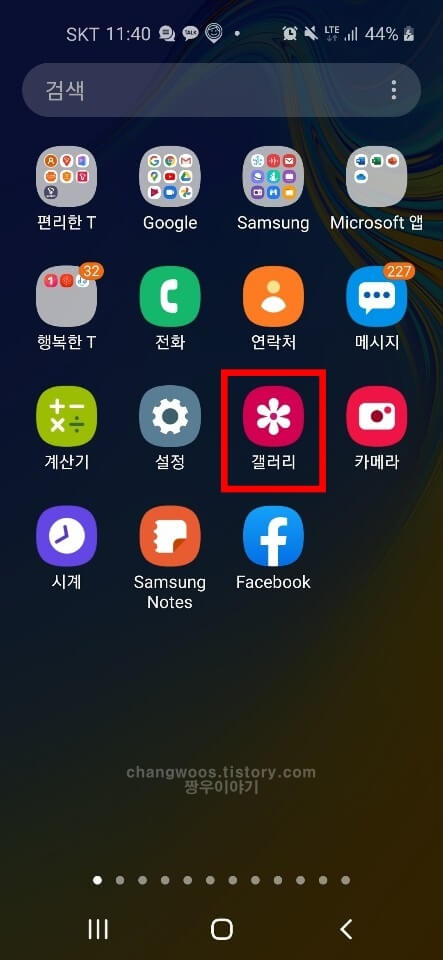
그러면 내 핸드폰에 저장된 사진들이 쭉 나오게 되는데요. 화면 오른쪽 위에 있는 점 3개(더 보기) 버튼을 터치해 주시기 바랍니다.
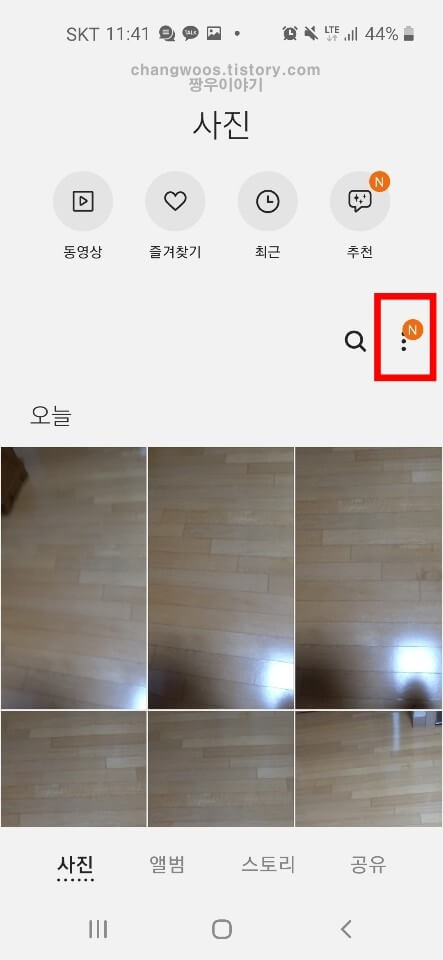
사진에 날짜를 표시하기 위해서는 따로 설정을 해주셔야 하는데요. 더 보기 버튼을 누르면 카메라, 편집, 공유, GIF 만들기, 휴지통, 설정 등 다양한 항목들이 쭉 보이실 겁니다. 여기서 설정 목록을 선택해 주세요.
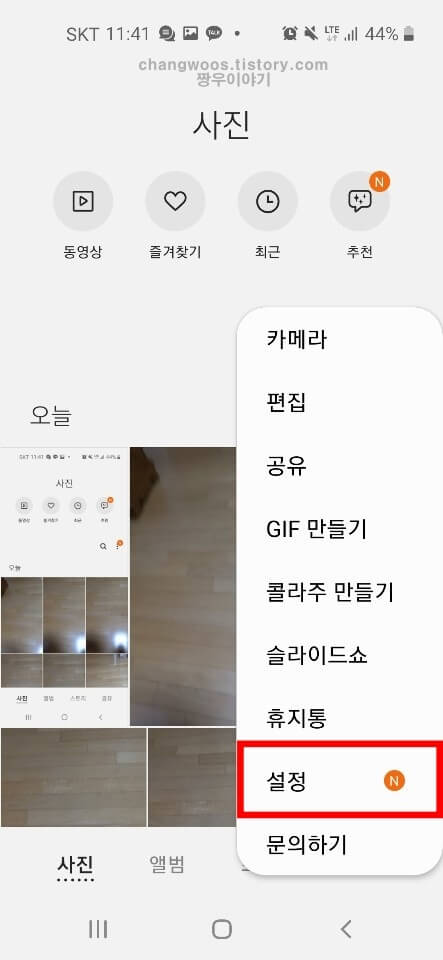
그리고 스마트폰 화면을 조금 아래쪽으로 내리셔서 보기 옵션 카테고리로 이동해 줍니다. 이곳에서 날짜와 위치정보 표시 메뉴의 오른쪽에 있는 활성화 버튼을 터치해 주세요.
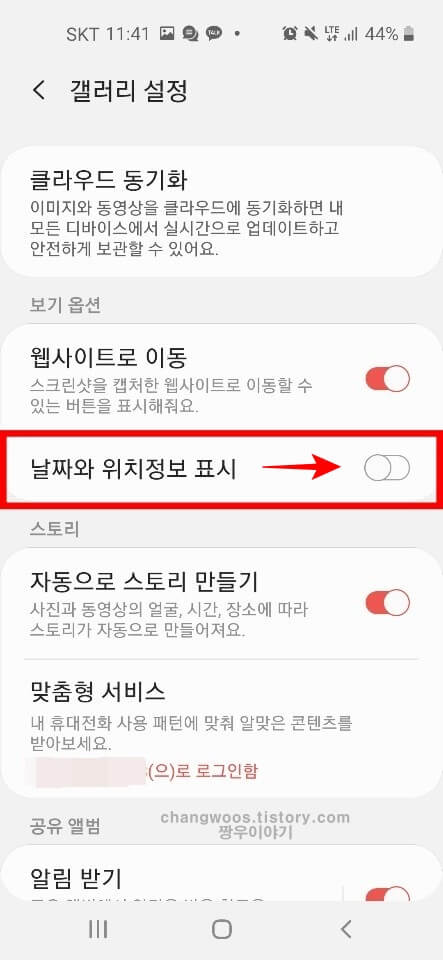
날짜랑 위치정보가 하나의 메뉴에 묶여있어서 처음 활성화를 하시는 분들은 추가적인 설정이 필요하실 수 있습니다. 상세 설정 창이 나오신다면 Foursquare를 허용하거나 사용 중 상태로 변경해 주세요. 그리고 다시 갤러리 설정 화면으로 돌아와서 날짜와 위치정보 표시 목록의 활성화 버튼이 아래처럼 켜짐 상태로 만들어 주시면 될 거 같습니다.
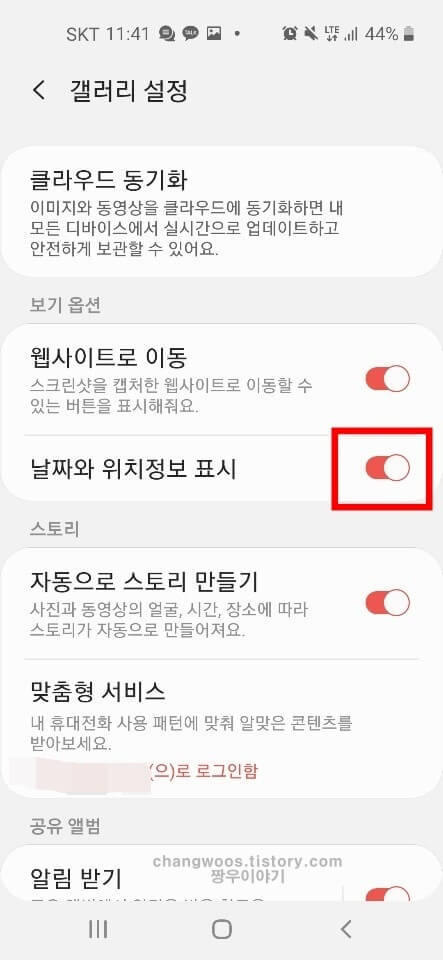
이제 임의의 사진을 선택해 들어가면 처음과는 다르게 우측 하단에 날짜가 넣어진 것을 확인하실 수 있을 겁니다. 모든 사진에 날짜가 자동으로 삽입되기 때문에 편리하게 확인이 가능합니다.
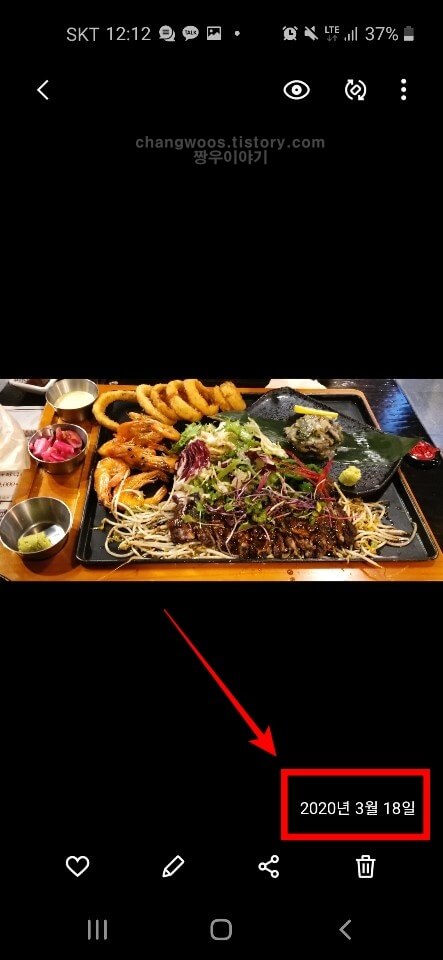
만약 시간 정보나 위치정보까지 확인하고 싶은 분들은 상세정보로 들어가 주셔야 합니다. 원하는 사진을 선택하신 후 우측 상단에 있는 점 3개 아이콘을 터치해 줍니다.

그러면 상세정보, 배경화면을 설정, 인쇄 항목이 나오는데요. 여기서 첫 번째에 있는 상세정보 항목을 선택해 주시면 됩니다.

그러면 아래와 같이 날짜를 포함해서 시간과 위치 정보가 나오게 됩니다. 또한 저장 경로와 카메라 정보까지 나오기 때문에 필요하신 분들은 알아두시면 좋을 거 같습니다. 참고로 위치 정보는 제가 설정하지 않아서 나오지 않는데 오른쪽 위의 편집 문구를 눌러서 위치와 태그를 넣으실 수 있으니 참고해 주시기 바랍니다.
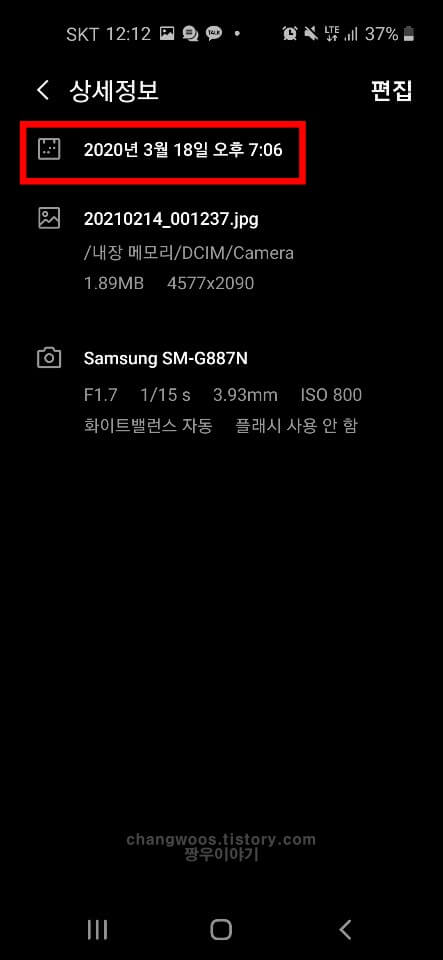
갤러리 최신 버전에서 핸드폰 사진에 날짜 넣기
갤러리 앱을 최신 버전으로 업데이트해서 사용하시는 분들은 더 빠르게 사진에 날짜를 표시하실 수 있습니다. 먼저 갤러리에 들어가신 후 날짜 정보를 알고 싶은 사진을 선택해 줍니다.
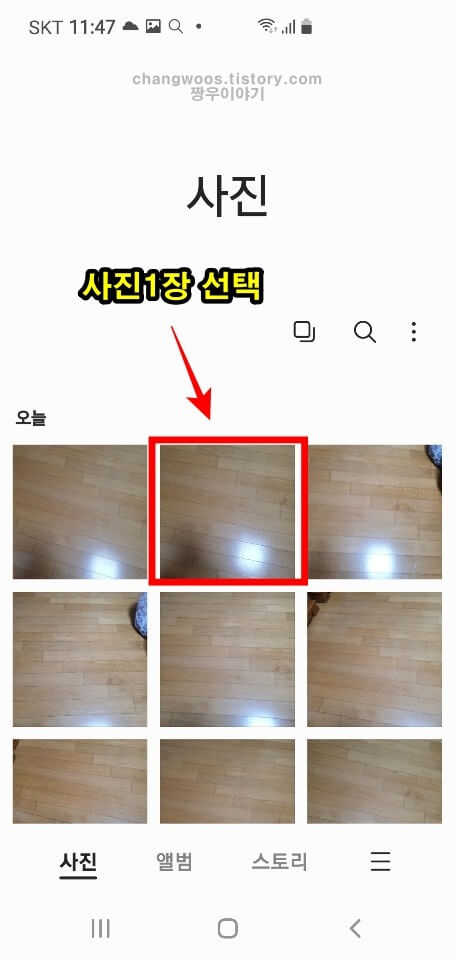
그러면 사진이 크게 확대되어 나오게 되는데 여기서 손가락으로 사진을 위쪽으로 올려 주시기 바랍니다.
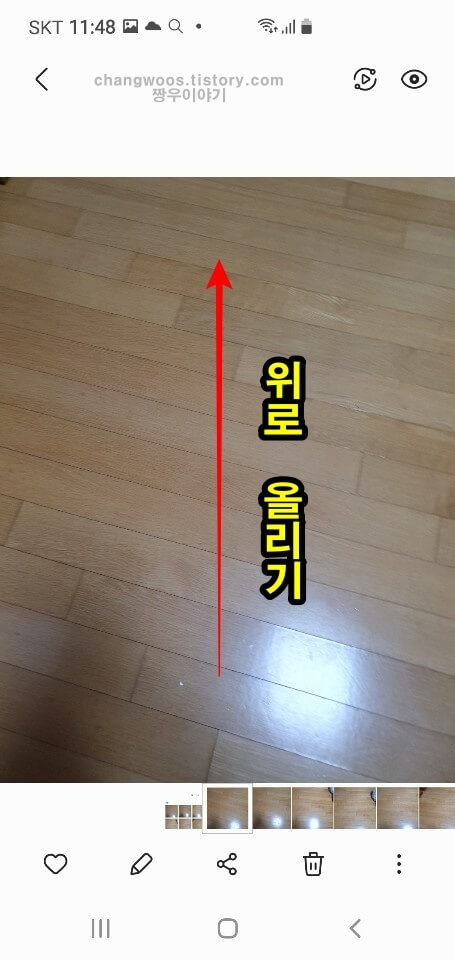
그러면 왼쪽 위에 날짜와 시간이 넣어진 것을 확인하실 수 있을 겁니다. 추가적으로 하단에서 사진 용량, 크기, 저장 경로 정보도 나오며 태그를 추가하는 것도 가능합니다. 만약 상세정보를 확인하고 싶은 분들은 아래에 있는 오른쪽 화살표 버튼을 눌러 주시기 바랍니다.
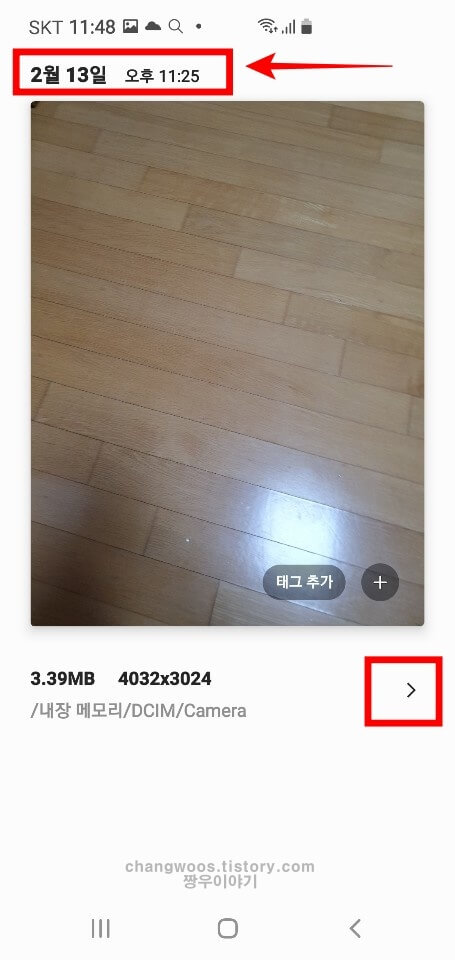
화살표 버튼을 누르시면 해당 사잔의 모든 상세정보가 나오게 됩니다. 참고로 편집을 터치해서 위치정보를 표시하실 수도 있는데요. 하지만 이전 버전과는 다르게 태그는 추가하실 수 없어서 바로 위에서 설명드린 방법대로 넣어 주셔야 합니다.
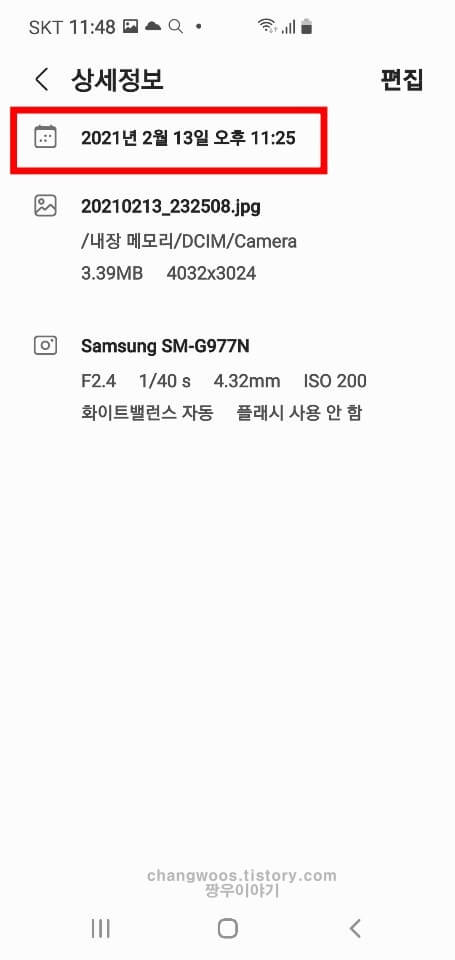
지금까지 갤럭시 사진 날짜 표시하는 2가지 방법에 대해서 알아보았습니다. 이렇게 갤러리 앱 버전에 따라서 방법이 조금씩 달라지기 때문에 화면 구성을 보시고 나에게 맞는 방법을 선택해 주시면 될 거 같습니다.
개인적으로 저는 갤러리 최신 버전을 통해서 표시하는 방법을 사용하고 있는데요. 구버전을 사용하시는 분들 중에 저처럼 확인하고 싶으신 분들은 소프트웨어 업데이트를 진행해 주시기 바랍니다.





